苹果怎么设学生模式?家长必看儿童使用限制设置教程
苹果设备为学生群体提供了强大的学习工具,而“学生模式”(即“屏幕使用时间”中的家长控制功能)可以帮助学生合理管理设备使用,避免沉迷,专注学习,以下是详细的设置方法和功能解析,助家长和学生高效配置这一功能。

准备工作:开启学生模式的前提条件
在设置学生模式前,需确保以下条件满足:
- 设备兼容性:适用于运行iOS 12及以上或iPadOS 13及以上的iPhone、iPad设备。
- 系统更新:进入“设置”-“通用”-“软件更新”,确保系统为最新版本,以获得最佳功能体验。
- Apple ID登录:需使用学生的Apple ID登录设备,家长可通过自己的Apple ID进行远程管理(需开启“家人共享”)。
学生模式的核心设置步骤
进入“屏幕使用时间”功能
打开设备的“设置”应用,向下滑动找到并点击“屏幕使用时间”,首次进入时需按照提示开启该功能。
设置“这是[学生姓名]的iPhone/iPad”
选择“这是我的[设备]”或“这是孩子的[设备]”,若选择后者,需输入家长的Apple ID并登录,后续可通过该ID远程管理设备。

应用限额与内容访问限制
- 应用限额:
在“应用限额”中,可设置每日允许使用特定应用或类别的总时长(如“社交”“游戏”),将“学习类应用”限额设为3小时,娱乐类设为1小时。
操作路径:“屏幕使用时间”-“应用限额”-“添加限额”,选择应用类别或单个应用,设置时长并启用。 访问限制
防止学生访问不适宜内容,可通过“内容和隐私访问限制”实现。
操作路径**: 访问限制”-“内容隐私与限制”-“允许App”中关闭不需要的应用(如赌博、成人类);- “媒体”中限制电影、音乐、书籍的分级(如仅允许“适合12岁以上”内容);
- “购买内购”中关闭“允许安装App”或“允许删除App”,避免误操作。
睡眠时间与设备停用
-
睡眠时间:
设置设备的“停用时间”,例如夜间22:00至次日7:00,设备将自动锁定,仅允许电话、紧急呼叫等必要功能使用。
操作路径:“屏幕使用时间”-“停用时间”-“设定停用时间”,选择重复周期(如工作日、周末)并设置时间段。 -
停用期间的功能管理:
在“停用选项”中,可自定义允许使用的应用(如“时钟”“信息”),确保紧急联系不受影响。
通信限制
为避免学生受到骚扰或不当沟通,可限制通讯范围。
操作路径:“屏幕使用时间”-“通信限制”-“允许通话/信息来自”,选择“仅联系人”或特定群组,并设置是否允许FaceTime或群聊。
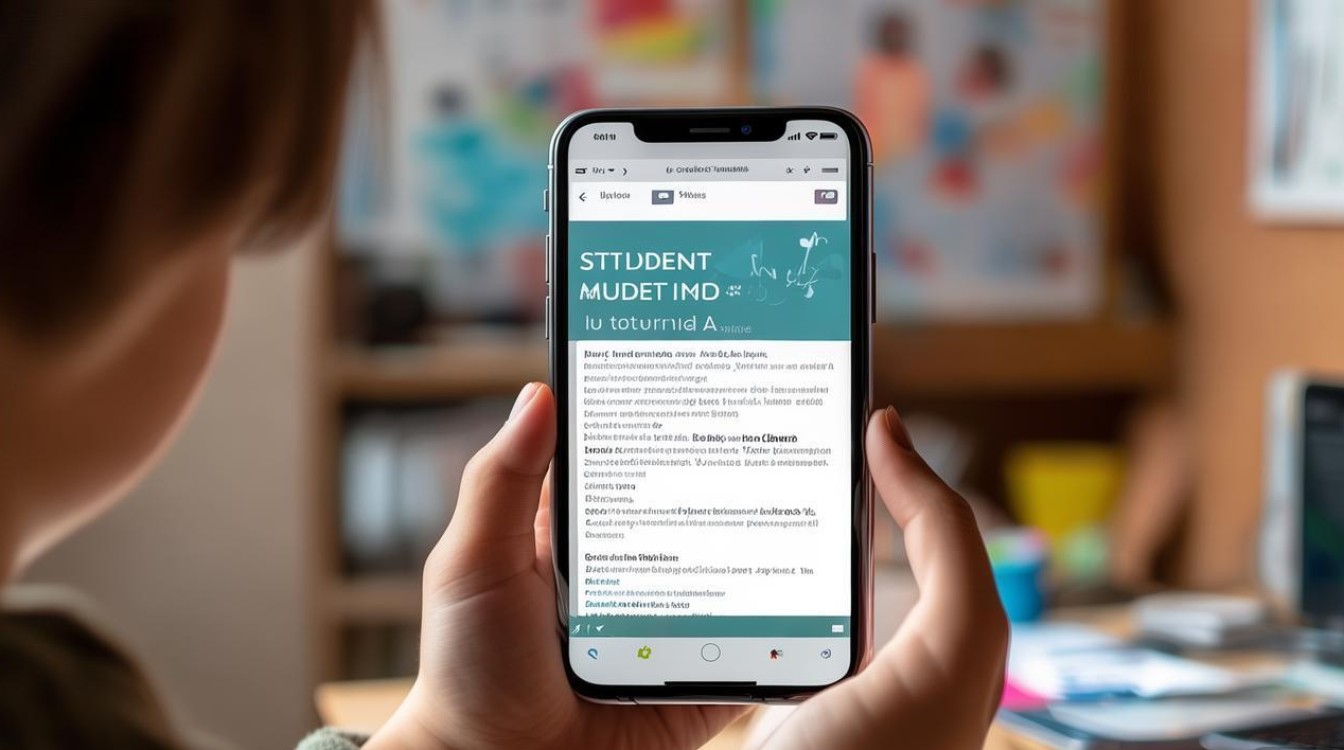
高级功能:个性化与学生自主管理
使用“始终允许”功能
对于学习必备应用(如笔记软件、词典),可在“应用限额”中添加至“始终允许”列表,确保这些应用不受时间限制。
查看使用报告
学生和家长可通过“屏幕使用时间”-“查看所有活动”查看详细报告,包括各类应用使用时长、使用频率等,帮助分析使用习惯并调整设置。
临时延长与请求批准
若学生在学习过程中需要临时延长应用使用时间(如查阅资料),可通过“屏幕使用时间”向家长发送请求,家长收到通知后可选择批准或拒绝。
不同场景下的设置建议
| 场景 | 推荐配置 |
|---|---|
| 日常学习 | 限制游戏、社交类应用每日1小时;允许学习类应用(如Notability、Kindle)无时限;设置22:00停用时间。 |
| 考试复习 | 临时关闭娱乐类应用,仅保留笔记、词典工具;延长停用时间至23:00。 |
| 假期管理 | 适当放宽娱乐类应用限额至2小时/天,但保留睡眠时间设置;开启“内容访问限制”防止不良信息接触。 |
注意事项与常见问题
- 家长Apple ID的隐私保护:
家长需妥善保管自己的Apple ID密码,避免学生通过“忘记密码”重置管理权限。 - 定期调整设置:
随着学生年龄增长或学习需求变化,应定期更新使用限制,例如逐步放松娱乐类应用的时长限制。 - 学生沟通与信任:
学生模式的管理需与学生充分沟通,解释设置目的,避免引发抵触情绪,可通过共同制定使用计划,培养学生的自我管理能力。
苹果的学生模式功能强大且灵活,通过合理配置应用限额、内容限制、睡眠时间等选项,既能帮助学生避免设备沉迷,又能保障学习效率,家长和学生可根据实际需求调整参数,结合信任与沟通,让设备真正成为学习的得力助手。
版权声明:本文由环云手机汇 - 聚焦全球新机与行业动态!发布,如需转载请注明出处。



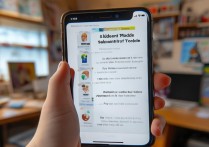

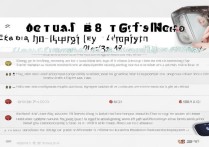
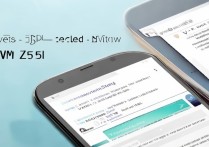





 冀ICP备2021017634号-5
冀ICP备2021017634号-5
 冀公网安备13062802000102号
冀公网安备13062802000102号